يمكنك طباعة جهات الاتصال والرسائل والتقويمات والاجتماعات والمهام في Outlook. يحتوي كل نوع من عنصر Outlook على عدة خيارات مختلفة للطباعة.
طباعة أي عنصر في Outlook
-
اختر رسالة بريد إلكتروني أو تقويم أو جهة اتصال أو عنصر مهمة لطباعته.
-
اختر ملف > طباعة لمشاهدة معاينة للعنصر الذي اخترت طباعته.
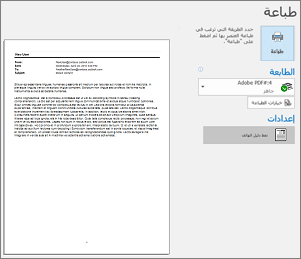
ملاحظة: يمكنك أيضا استخدام Ctrl+P على Windows أو Cmd+P على macOS لطباعة العناصر.
-
حدد الطابعة التي تريد استخدامها إذا لم تكن محددة بالفعل.
-
اضغط على خيارات الطباعة لتغيير إعدادات الطباعة حسب الحاجة.
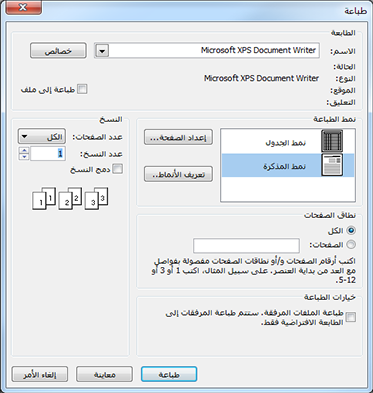
-
قسم الطابعة
حدد طابعة، طباعة إلى ملف، أو انقر فوق خصائص لتعيين اتجاه التخطيط وتغيير خيارات الورق/الإخراج. -
قسم نمط الطباعة
تحتوي أنواع عنصر Outlook المختلفة على خيارات نمط طباعة مختلفة. يعد نمط الجدول ونمط المذكرة خيارين من الخيارات الأكثر شيوعاً. انقر فوق إعداد الصفحة لتحديد خطوط مختلفة أو تغيير خصائص معينة للورق والتنسيقات أو إضافة رأس أو تذييل للصفحة. إذا كنت تريد حفظ نمطك المخصص، فانقر فوق تعريف الأنماط وحرر نمط معين. -
قسم نطاق الصفحات
طباعة كل الصفحات للعنصر المحدد أو تحديد الصفحات المراد طباعتها -
قسم خيارات الطباعة
يمكنك اختيار ما إذا كنت تريد طباعة أي مرفقات. -
القسم نُسخ
قم بتعيين عدد الصفحات وعدد النسخ المطلوب طباعتها والإشارة إلى ما إذا كنت تريد النسخ مرتبة.
-
-
حدد طباعة.
طباعة جهة اتصال واحدة
-
انقر فوق الأشخاص أو أيقونة "الأشخاص" الموجودة في أسفل نافذة Outlook.

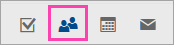
ملاحظة: إذا لم تتمكن من رؤية "الأشخاص" أو أيقونة "الأشخاص"، فأنت غالباً تستخدم بريد Windows 10.
-
في جزء المجلدات، ضمن جهات الاتصال، انقر فوق مجلد جهات الاتصال الذي يحتوي على جهة الاتصال التي تريد طباعتها.
-
انقر نقراً مزدوجاً فوق جهة الاتصال لفتحها.
-
انقر فوق ملف > طباعة.
-
سوف تظهر معاينة لجهة الاتصال المطبوعة على الجانب الأيسر. إذا كان هذا هو التنسيق الذي تريده، وكنت تريد طباعة كل الصفحات، فانقر فوق طباعة. بخلاف ذلك، تابع إلى الخطوة 6.
-
انقر فوق خيارات الطباعة لعرض مربع الحوار خيارات "الطباعة".
-
ضمن نمط الطباعة، انقر فوق تعريف الأنماط > "تحرير" لتغيير الخطوط والحقول وخيارات الورق وخيارات رأس وتذييل الصفحة. عند الانتهاء من إجراء التغييرات، انقر فوق "موافق"، ثم طباعة.
-
في مربع الحوار طباعة، ضمن نطاق الصفحات، اكتب أرقام الصفحات أو نطاق أرقام الصفحات التي تريد طباعتها، ثم انقر فوق طباعة.
-
طباعة بعض جهات الاتصال الموجودة في دفتر العناوين أو جميعها
لطباعة البعض، وليس قائمة جهات الاتصال بأكملها، قم بتصفية جهات الاتصال الخاصة بك أولاً بحيث تظهر جهات الاتصال التي تريدها فقط. بعد أن تتم تصفية جهات الاتصال، يمكنك اتباع نفس خطوات الطباعة المتبعة عند طباعة كل جهات الاتصال كما هو موضح هنا. للحصول على معلومات حول تصفية قائمة جهات الاتصال، اطلع على استخدام عوامل تصفية البحث المضمنة في Outlook.
-
انقر فوق الأشخاص أو أيقونة "الأشخاص" الموجودة في أسفل نافذة Outlook.

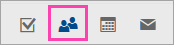
ملاحظة: إذا لم تتمكن من رؤية "الأشخاص" أو أيقونة "الأشخاص"، فأنت غالباً تستخدم بريد Windows 10.
-
في جزء المجلدات، ضمن جهات الاتصال، انقر فوق مجلد جهات الاتصال الذي يحتوي على جهة الاتصال التي تريد طباعتها.
-
انقر فوق ملف > طباعة.
-
سوف تظهر معاينة لجهات الاتصال المطبوعة على الجانب الأيسر. إذا كان هذا هو التنسيق الذي تريده، وكنت تريد طباعة كل الصفحات، فانقر فوق طباعة. بخلاف ذلك، تابع إلى الخطوة 5.
-
انقر فوق خيارات الطباعة لعرض مربع الحوار خيارات "الطباعة".
-
ضمن نمط الطباعة، انقر فوق تعريف الأنماط > "تحرير" لتغيير الخطوط والحقول وخيارات الورق وخيارات رأس وتذييل الصفحة. عند الانتهاء من إجراء التغييرات، انقر فوق "موافق"، ثم طباعة.
-
في مربع الحوار طباعة، ضمن نطاق الصفحات، اكتب أرقام الصفحات أو نطاق أرقام الصفحات التي تريد طباعتها، ثم انقر فوق طباعة.
-
عند استخدام ملف > طباعة لعرض طريقة عرض الطباعة، التي تحتوي على إعدادات الطابعة ومعاينة الطباعة، قد تنتقل النافذة الحالية إلى الخلفية، خلف نافذة Outlook الرئيسية. يمكنك تصغير نافذة Outlook الرئيسية لإظهار طريقة عرض الطباعة إلي المقدمة. للحصول علي مزيد من المعلومات حول هذه المشكلة، انظر مشاكل معاينة الطباعة في Outlook.
هام: نظراً لتوفر طابعات كثيرة للعملاء، لا يمكننا مساعدتك في استكشاف أي مشاكل تتعلق بالطابعة وإصلاحها. للحصول على المعلومات المتعلقة باستكشاف الأخطاء وإصلاحها، راجع دليل الشركة المصنعة أو موقع الويب. يمكنك أيضاً طرح الأسئلة في مجتمعات Microsoft Office.










